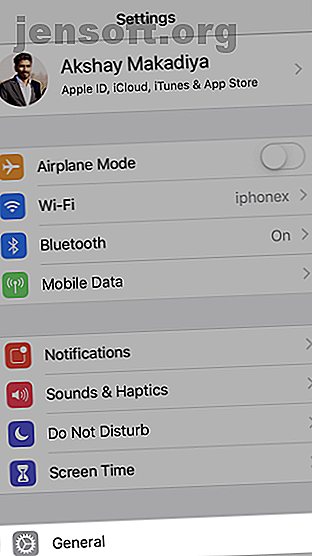
6 astuces pour gérer les paramètres de confidentialité et de sécurité dans iOS 12
Publicité
Apple a annoncé ses nouveaux produits et fonctionnalités, y compris le système d’exploitation très prisé, iOS 12. Bien que le nouveau logiciel pour iPad et iPhone comporte de nombreuses fonctionnalités intéressantes, l’accent principal a été mis sur les fonctionnalités de confidentialité et de sécurité.
Les fonctionnalités de sécurité ajoutées visent à protéger les données des utilisateurs d'iPhone et d'iPad. La mise à jour promet d’empêcher les intrus d’accéder aux fichiers privés de l’appareil. Bien que la nouvelle mise à jour promette de tenir les pirates informatiques à distance, la sécurité du périphérique incombe entièrement à l'utilisateur.
Périphériques compatibles avec iOS 12
Tous les iPhone et iPad compatibles avec iOS 11 peuvent facilement être mis à niveau vers la version iOS 12 de 2018. Voici la liste des appareils compatibles avec iOS 12:
- iPhone: iPhone 5s, iPhone SE, iPhone 6, iPhone 6 Plus, iPhone 6s, iPhone 6s Plus, iPhone 7, iPhone 7 Plus, iPhone 8, iPhone 8 Plus, iPhone X, iPhone Xs et iPhone Xs Max.
- iPad: iPad mini 2, iPad mini 3, iPad mini 4, iPad Air, iPad Air 2, iPad 5ème génération (2017), iPad 9, 7 pouces 6ème génération (2018), iPad 9, 7 pouces, iPad 10, 5 pouces, IPad Pro 12, 9 pouces 1ère génération et iPad Pro 12, 9 pouces 2e génération.
- iPod: iPod touch 6ème génération.
Dans cet esprit, voici les points saillants de la nouvelle mise à jour logicielle axée sur la sécurité ainsi que les instructions permettant d'activer ces fonctionnalités de sécurité.
1. Gardez-le à jour!
Semblable à d’autres systèmes d’exploitation et logiciels sur le marché, l’un des moyens les plus sûrs de rester à l’avant-garde des menaces potentielles pour la sécurité consiste à maintenir votre appareil à jour en tout temps. Renforcer votre sécurité numérique: 7 éléments à maintenir Renforcer votre sécurité numérique: 7 Éléments à garder à jour Pour vous protéger contre les pirates et les virus, vous devez maintenir vos logiciels et votre matériel à jour. Mais quels appareils doivent être mis à jour? Lire la suite .
Dans nos vies occupées, où une nouvelle notification apparaît toutes les minutes, la notification d'une mise à jour peut être très facilement manquée. La meilleure idée est donc d’activer les mises à jour automatiques dans iOS 12.
Pour activer la fonctionnalité de mise à jour automatique dans iOS 12:
- Allez dans Paramètres .
- Sélectionnez le général .
- Cliquez sur Mise à jour de logiciels et activez l'option Mises à jour automatiques .
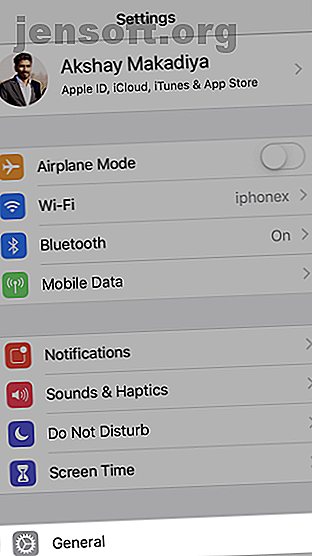
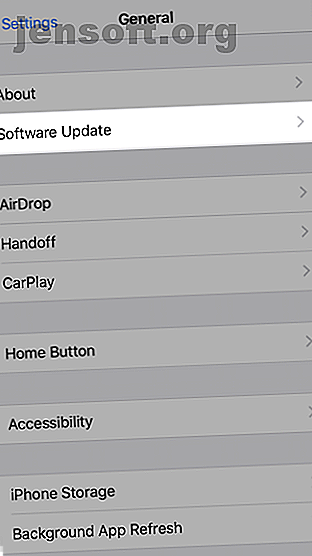
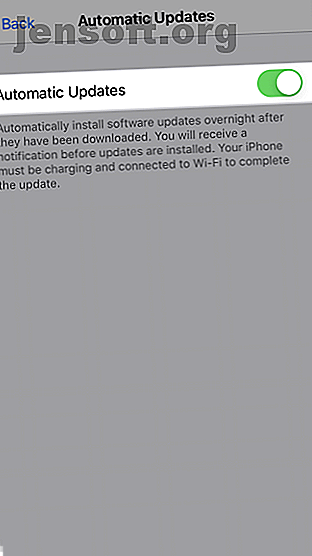
Une fois cela fait, votre appareil sera automatiquement mis à jour chaque fois qu'un nouveau patch sera publié.
2. Utiliser l'authentification à deux facteurs
L'authentification à deux facteurs (2FA) est l'une des dernières merveilles technologiques du secteur. La plupart des entreprises et des organisations proposent cette fonctionnalité sur leurs appareils. Dans iOS 12, Apple a également inclus cette fonctionnalité pour protéger davantage votre compte Apple.
Dans iOS 12, cette fonctionnalité est intégrée, ce qui simplifie l'utilisation et la configuration de 2FA.
Pour activer l'authentification à deux facteurs:
- Allez dans Paramètres> cliquez sur [votre nom ]> Mot de passe et sécurité.
- Appuyez sur Activer l'authentification à deux facteurs, puis continuez .
- Entrez votre numéro de téléphone et vérifiez. Activer cette option permet à Apple de vous envoyer un message texte ou de passer un appel téléphonique pour confirmer votre identité.
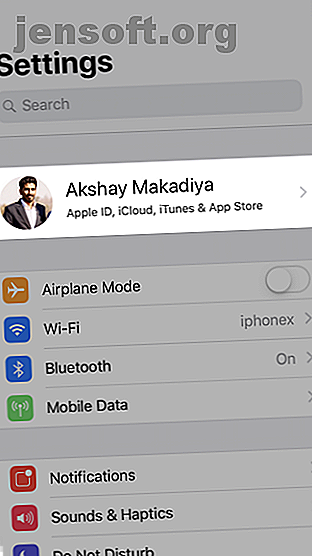
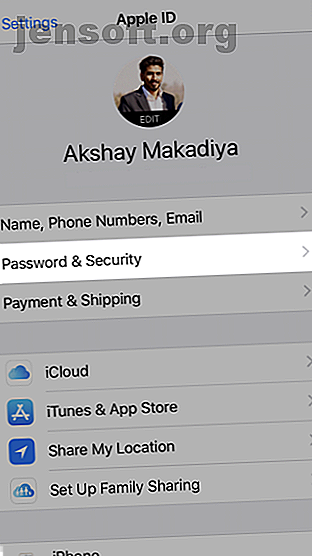
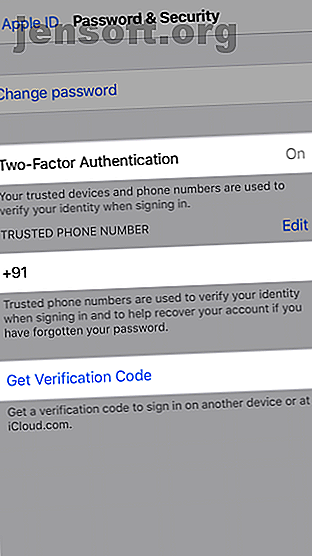
L'utilisation de 2FA réduit le risque de compromission des données, empêchant ainsi un voleur de mots de passe d'accéder à votre téléphone.
3. Restreindre l'accès USB
Les connexions via USB étant un problème de sécurité potentiel, cette fonctionnalité empêche les pirates informatiques de contourner l'écran de verrouillage via des accessoires et de les connecter à votre appareil Apple.
En règle générale, un périphérique Apple est connecté à un périphérique USB à deux fins: charger le périphérique ou transférer des données.
Dans les versions antérieures, les appareils Apple verrouillaient le point de charge une semaine après le déverrouillage afin d'empêcher les pirates de violer la sécurité. La chronologie a donné aux pirates la possibilité d'utiliser le déverrouillage USB par force brute et de dépasser l'écran de verrouillage.
Cependant, dans le but de renforcer la sécurité, la nouvelle version réduit la période à une heure, après quoi le port de charge fonctionne en «mode d'alimentation uniquement».
Pour configurer le mode USB restreint sur votre appareil iOS 12:
- Allez dans Paramètres > Touch ID & Passcode et entrez votre code pour authentifier votre identité.
- Faites défiler jusqu'à Accessoires USB et assurez-vous que les accessoires USB ne sont pas autorisés car l'écran de verrouillage est désactivé.
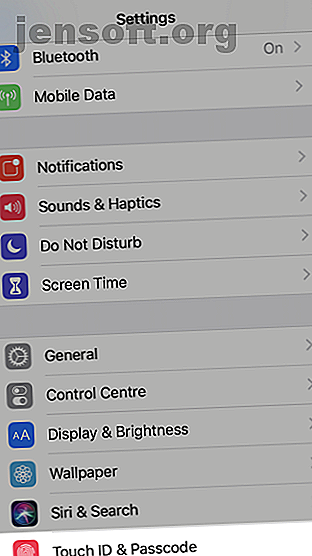
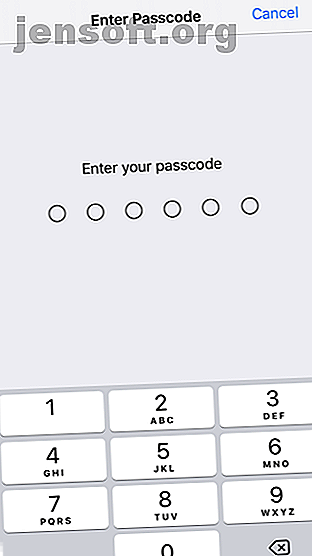
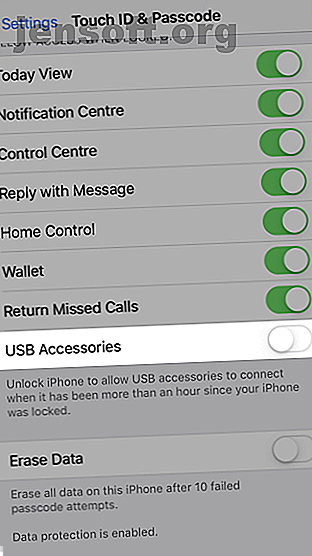
Une fois cette fonctionnalité activée, vous êtes encore plus loin d’une éventuelle entrée forcée dans votre appareil à partir d’un port interactif.
4. Suivi de l'emplacement de contrôle
Le système d'exploitation mobile d'Apple dispose de plusieurs applications populaires basées sur la localisation, telles que Siri, Cartes et Photos. Lorsqu'elle est activée, cette fonctionnalité permet à Apple d'enregistrer vos emplacements fréquents et de fournir des notifications et des annonces basées sur ces emplacements.
Cependant, la nouvelle fonctionnalité iOS 12 vous permet de désactiver le suivi. Suivez les étapes décrites ci-dessous:
- Allez dans Paramètres> Confidentialité> Localisation> Services système et appuyez sur Lieux importants .
- Désactivez cette option pour empêcher votre appareil de suivre votre position.
- La désactivation d’ emplacements importants vous permettra également d’effacer les données de localisation que le périphérique a collectées.
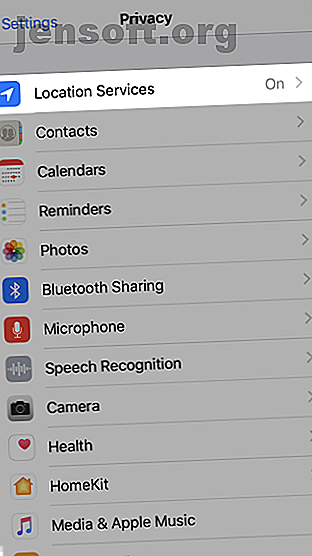
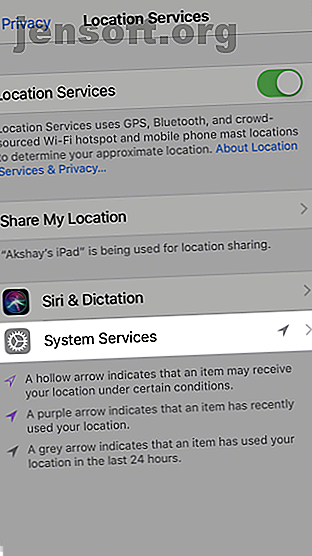
Pour empêcher Apple de vous suivre, désactivez les options Annonces Apple basées sur l' emplacement, Suggestions basées sur l' emplacement et Alertes basées sur l'emplacement .
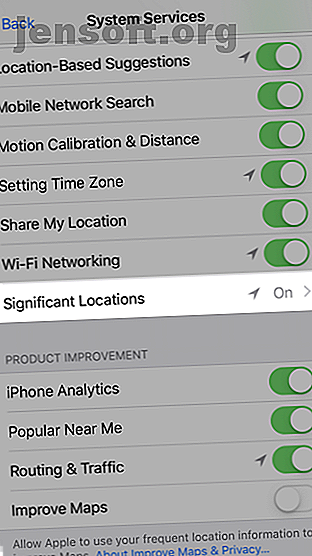

En désactivant l'accès à la localisation, vos trajets ne seront plus suivis. Notez que le fait de désactiver complètement les services de localisation arrêtera toutes les applications utilisant vos données de localisation ou votre position géographique. Cela inclut l'application Cartes.
5. Créer des mots de passe mobiles plus forts
L'un des changements les plus importants dans le nouvel iOS 12 est qu'il crée désormais automatiquement des mots de passe forts.
Dans le nouveau système d'exploitation, les mots de passe peuvent être aussi longs que vous le souhaitez. Vous ne devez donc plus utiliser de codes à quatre ou six chiffres.
Il semblerait que les pirates informatiques puissent casser des codes d’authentification à quatre chiffres par attaque par force brute. Pour déchiffrer un nombre à quatre chiffres, les pirates informatiques doivent seulement exécuter 10 000 combinaisons, tandis que pour rompre un code secret à six chiffres, les pirates informatiques doivent exécuter un million de combinaisons.
Pour maximiser la sécurité du périphérique Apple et le rendre impénétrable, les utilisateurs d'iOS 12 peuvent choisir de conserver un mot de passe plus fort, composé de lettres, de caractères spéciaux et de chiffres.
Vous voulez que votre appareil Apple soit protégé contre le piratage? Naviguez jusqu'à Paramètres> Touch ID & Passcode et entrez votre code actuel pour valider votre identité. Sélectionnez l'option Change Passcode . En entrant votre code d'accès actuel, vous pourrez définir un code numérique personnalisé à six chiffres.

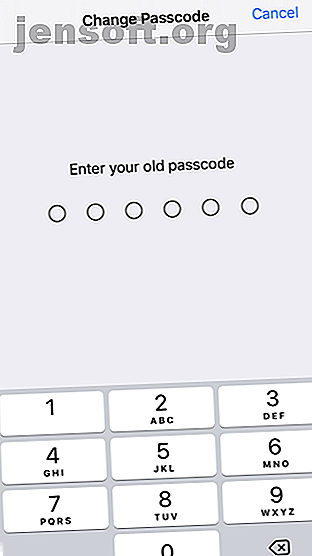

6. Navigation sécurisée avec Safari
Dans la nouvelle version d'iOS, Safari arrête le suivi intersite à l'aide d'une technologie de «prévention du suivi intelligent». Bien qu'iOS 11 ait bloqué les cookies tiers, il n'a pas empêché les icônes de partage de médias sociaux de renifler le comportement de navigation des utilisateurs. Dans les versions précédentes, les annonceurs étaient en mesure de suivre les habitudes de navigation des utilisateurs sur plusieurs sites Web à l'aide de widgets de réseaux sociaux.
Cependant, iOS 12 par défaut empêche les widgets de réseaux sociaux de suivre les utilisateurs. Il protège également l'identité unique de votre appareil Apple afin que les annonceurs ne puissent pas attaquer les utilisateurs directement avec des annonces ciblées. Comme la fonctionnalité est activée par défaut, vous n'avez rien à faire!
Paramètres de sécurité iOS 12 pour un iPhone sécurisé
Apple a introduit de nouvelles fonctionnalités de sécurité intégrées et disponibles en option que les utilisateurs peuvent choisir d'activer ou de désactiver.
Voici une récapitulation rapide des paramètres de sécurité iOS 12 que vous devez modifier pour vous assurer de tirer le meilleur parti de ceux-ci pour assurer votre sécurité:
- Gardez votre appareil à jour.
- Utilisez l'authentification automatique à deux facteurs.
- Restreindre l'accès USB.
- Contrôlez votre accès à la localisation.
- Utilisez des mots de passe plus forts.
- Navigation sécurisée avec le navigateur Safari.
Bien que les fonctionnalités de sécurité soient essentielles pour iOS 12, Apple a également déployé de nombreuses autres fonctionnalités exceptionnelles. 15 Fonctionnalités cachées pour iOS 12 à découvrir 15 Fonctionnalités cachées pour iOS 12 à découvrir iOS 12 ajoute des fonctionnalités majeures telles que Screen Time. beaucoup d'autres astuces aussi. Voici 15 fonctionnalités iOS 12 cachées à connaître. Lire la suite, vous devriez vérifier.
En savoir plus sur: iOS 12, sécurité pour smartphone, authentification à deux facteurs.

